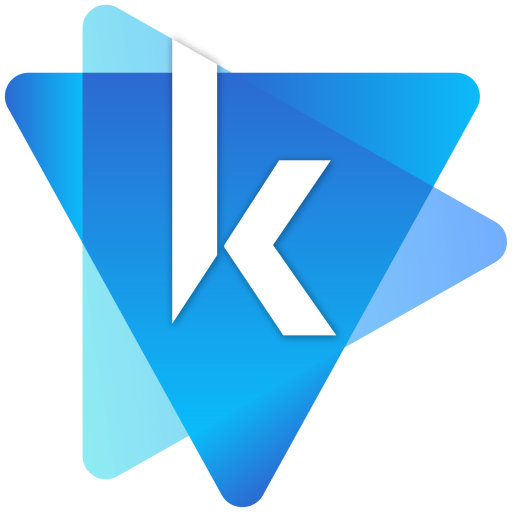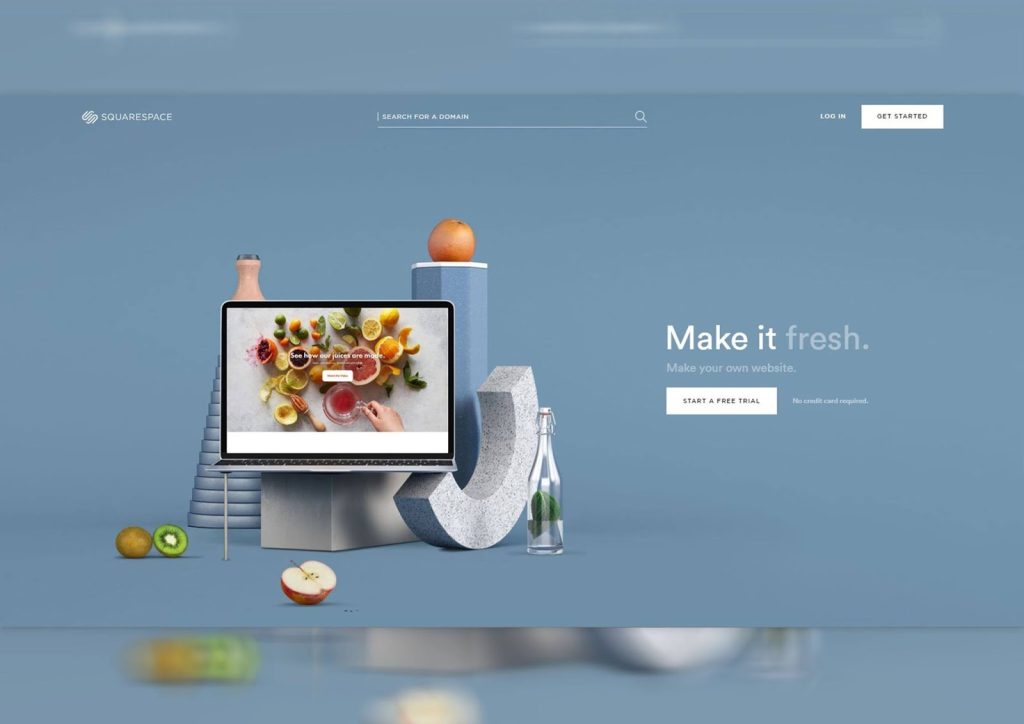Website ngày nay được xem là công cụ hỗ trợ đắc lực cho hoạt động Marketing online, là bộ mặt thương hiệu của công ty, doanh nghiệp trên internet. Không những thế trong thời đại 4.0, website chính là một “cửa hàng ảo” – nơi các doanh nghiệp có thể gia tăng doanh thu gấp nhiều lần so với 1 cửa hàng chính thống.
Chính vì vậy, để sở hữu một website chuyên nghiệp, bạn nên đọc kĩ các bước thiết kế website bán hàng mà chúng tôi sẽ hướng dẫn cụ thể trong bài viết sau.
Nhìn chung, chúng ta có 5 bước cho một trang web từ giấy trắng đến vận hành một cách chuyên nghiệp:
Bước 1: Lên ý tưởng cho website
Bước 2: Chọn 1 nền tảng xây dựng trang web
Bước 3: Đăng ký tên miền – Mua hosting
Bước 4: Thiết lập – thiết kế – tinh chỉnh trang của bạn
Dù bạn đang muốn thiết kế website bán hàng chuyên nghiệp hay chỉ đơn giản là một địa chỉ cập nhật thông tin cần thiết tới khách hàng thì gần như đều phải trải qua các bước như trên.
Bước #1: Lên ý tưởng tạo trang web của bạn
Từng bước một, bạn cần quyết định trước tiên website của bạn sẽ nói về điều gì. Có rất nhiều ý tưởng website về chức năng, bố cục, nội dung và đối tượng khách hàng hướng đến nên bạn nên cân nhắc kỹ. Với việc lựa chọn đúng định hướng cho website, bạn sẽ còn có thể kiếm tiền từ nó nữa sau khi website đã vững mạnh.
Trong các dạng website thì Website bán hàng online hiện đang có lượt truy cập nhiều nhất bây giờ. Với sự phát triển của ngành vận chuyển (shipping), tất cả mọi người đều có cơ hội tạo ra một việc kinh doanh tay trái. Bạn có thể bán các sản phẩm công nghệ, các sản phẩm vật lý hay kỹ thuật số đến bất kỳ nơi đâu trên toàn cầu (sẽ đơn giản hơn rất nhiều so với một cửa hàng vật lý ngoài đời)
Thiết kế website bán hàng online cũng vậy. Bạn nên đề ra và tự trả lời cho mình những câu hỏi như sau:
– Thiết kế website làm gì?
– Tại sao bạn phải thiết kế website?
– Website cần thực hiện những yêu cầu gì?
Việc bạn xác định trước mục đích sử dụng của 1 trang web sẽ tiết kiệm được nhiều thời gian và chi phí khi bắt tay tiến hành tạo trang. Tùy vào từng nhu cầu của doanh nghiệp sở hữu mà “cửa hàng ảo” sẽ có những tùy biến khác nhau. Có website lập ra để tìm kiếm được khách hàng, hay có website để quảng bá được thương hiệu rộng khắp…Thực tế, đối với một số trường hợp và ngành nghề, website chỉ đóng vai trò là thể hiện sự chuyên nghiệp của công ty bạn đối với khách hàng, đối tác, thể hiện năng lực của công ty….
Sau khi bạn đã xác định được ý tưởng chính trong đầu, việc chọn nền tảng cho website sẽ dễ dàng hơn.
Bước #2: Chọn 1 nền tảng để tạo trang web
Trở lại năm 2005 khi phát triển web đang sơ khai, hầu hết các trang web được tạo bằng HTML (mã), CSS và PHP. Mỗi thứ đều mất rất nhiều thời gian để học và rất khó để thành thạo.
Đó là lý do tại sao hầu hết mọi người vẫn nghĩ rằng việc thiết lập một trang web từ đầu là khó hoặc đòi hỏi nhiều kỹ năng viết mã và thiết kế – nhưng điều đó không còn đúng nữa.
Vào năm 2021, các hệ thống quản lý nội dung (CMS) như WordPress đã giúp mọi người có thể tạo một trang web.
Nói một cách đơn giản, CMS (hoặc nền tảng xây dựng trang web) là một nền tảng thân thiện với người dùng để xây dựng trang web và quản lý nội dung trực tuyến của riêng bạn, thay vì tạo một trang web từ đầu bằng HTML, PHP và các ngôn ngữ mã hóa khác.
Nền tảng xây dựng trang web phổ biến vào năm 2021
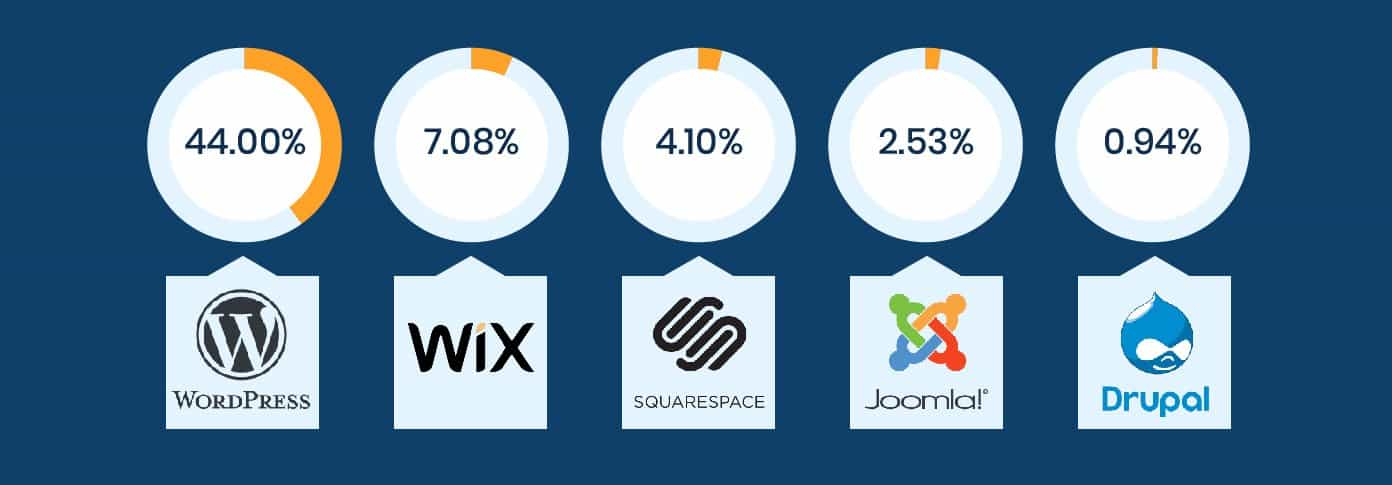
Như bạn có thể thấy, gần một nửa số trang web trên Internet đang chạy trên nền tảng trang web WordPress. Luôn giữ vững danh hiệu hệ quản trị nội dung phổ biến nhất thế giới, WordPress cho phép người dùng tạo mọi loại website họ thích. Đặc biệt nó rất được yêu thích để để làm blog, nhưng cũng có nhiều người tận dụng làm trang thương mại điện tử hoặc site đánh giá sản phẩm.
Điều gì khiến chúng trở thành một lựa chọn tốt hơn những nền tảng khác?
- Nó miễn phí (không có đăng ký định kỳ, mã nguồn mở)
Không giống như các trình xây dựng trang web hoặc phần mềm thiết kế web, WordPress không tốn một xu để tải xuống, cài đặt hoặc sử dụng. Nó được xây dựng bởi các nhà phát triển web và có một cộng đồng nhà phát triển lớn, những người đã thiết kế các chủ đề và mẫu miễn phí đẹp mắt, giúp bạn dễ dàng tiến hành nhanh chóng.
2. Nó cần rất ít kiến thức kỹ thuật để quản lý. WordPress có thể được mở rộng dễ dàng với các tiện ích bổ sung miễn phí để xử lý bất kỳ trang web nào mà bạn có thể tưởng tượng – từ các trang web doanh nghiệp nhỏ đến các trang web thương mại điện tử. Với “plugin” WordPress, bạn sẽ có thể thêm các biểu mẫu liên hệ, biểu mẫu đăng ký, phòng trưng bày hình ảnh, cửa hàng, v.v. cho trang web của mình. Và tất cả đều khá đơn giản cho những người “nghiệp dư” nhất.
3. Một giải pháp tiện lợi nhất. Trang web bạn xây dựng sẽ ngay lập tức phản hồi. Nền tảng này cho phép truy cập và quản lý mọi hoạt động mượt mà trên mọi thiết bị di động, điện thoại thông minh và máy tính bảng.
4. Tài liệu hỗ trợ chuyên sâu và cộng đồng người dùng lớn. Với cộng đồng cực lớn của developer và những blogger có nhiệt huyết đằng sau WordPress, bạn có thể nhận trợ giúp và tìm ra giải pháp cho bất kỳ vấn đề nào rất nhanh.
Có bất kỳ nền tảng nào khác WordPress không?
- Wix là một trình xây dựng trang web dễ sử dụng với giao diện kéo và thả đơn giản, nhưng nó có chi phí cao hơn, không phù hợp với các trang web của các doanh nghiệp vừa và nhỏ.
- Squarespace là một trình xây dựng trang web rất đẹp về mặt thẩm mỹ, giúp tạo các trang web đẹp dễ dàng, nhưng nó có chi phí hàng tháng cao hơn và không có chức năng di chuyển trang web của bạn ra ngoài.
- Drupal là một nền tảng mạnh mẽ phổ biến với các lập trình viên và nhà phát triển web có kinh nghiệm, nhưng nó khá phức tạp khiến nó không phải là lựa chọn tốt nhất cho người mới bắt đầu.
- Joomla gần giống như WordPress và là một công cụ tốt để xây dựng trang web, nhưng nó đòi hỏi ít nhất một số hiểu biết cơ bản về cách viết mã để làm cho mọi thứ hoạt động theo cách bạn muốn.
Bước #3 : Tìm tên miền và máy chủ lưu trữ
Để có được một trang web mới trực tuyến, có hai điều bạn sẽ cần:
- Tên miền – Domain (địa chỉ web để truy cập như yourname.com)
- Website Hosting (một dịch vụ kết nối trang web của bạn với internet)
– Chi phí tên miền: Tùy vào đuôi tên miền mà có giá thành khác nhau, các tên miền có các đuôi phổ biến như .com, .vn, .com.vn, ,net…có giá dao động từ 300-800k.
– Chi phí hosting: Giống như tên miền, thuê hosting cũng là khoản chi phí bạn phải bỏ ra hàng tháng , hàng năm để lưu trữ dữ liệu. Tùy thời gian sử dụng, gói dung lượng bạn lựa chọn sử dụng và chính sách của nhà cung cấp dịch vụ mà có giá khác nhau.
Bản thân nền tảng WordPress là miễn phí, nhưng dịch vụ lưu trữ và tên miền thì không. Tuy nhiên, tổng chi phí sẽ khá linh hoạt tùy theo mức độ chịu chi của bạn với các gói theo tháng hoặc theo năm.
Tham khảo bảng giá thiết kế website bán hàng giá rẻ chi tiết tại : https://thanhhoaweb.vn/bang-gia/
Để trông chuyên nghiệp, bạn cần có tên miền của riêng mình, thay vì có một miền miễn phí thuộc về người khác (ví dụ: yourbusiness.my-free-website.com.)
Và, có một dịch vụ lưu trữ chất lượng cũng sẽ giúp bạn đảm bảo rằng trang web của bạn sẽ không bị sập và tải nhanh chóng (rất quan trọng đối với tất cả những ai truy cập các trang của bạn).
Bước #4: Thiết lập trang web và bắt đầu thiết kế
Cài đặt WordPress
Thường thì các đơn vị cung cấp hosting sẽ đưa cho bạn công cụ cài đặt WordPress tự động. Chẳng hạn như bạn lựa chọn dịch vụ thiết kế thiết kế website online miễn phí từ Thanh Hóa Web, chỉ cần click vào phần ĐĂNG KÝ và điền theo form là xong.
Chúng tôi có cung cấp chi tiết phần hướng dẫn bằng ảnh + video ở mục TÀI LIỆU
Trường hợp bạn không có tùy chọn cài đặt WordPress tự động, hãy xem hướng dẫn thủ công này bên dưới:
1) Tải xuống WordPress từ đây: http://wordpress.org/download
2) Tạo một thư mục mới trên màn hình của bạn và giải nén WordPress trong đó
3) Tìm một tệp có tên wp-config-sample.php và đổi tên nó thành: wp-config.php
4) Bây giờ mở wp-config.php (với notepad chẳng hạn) và điền vào các dòng sau:
- xác định (‘DB_NAME’, ‘database_name_here’); – Tên cơ sở dữ liệu (nếu bạn không biết, hãy hỏi điều này từ bộ phận hỗ trợ lưu trữ của bạn)
- xác định (‘DB_USER’, ‘tên người dùng ở đây’); – Tên người dùng lưu trữ của bạn
- xác định (‘DB_PASSWORD’, ‘password_here’); – Mật khẩu lưu trữ của bạn
Sau khi bạn đã lấp đầy khoảng trống, hãy lưu tệp.
5) Bây giờ đăng nhập vào ftp lưu trữ của bạn (tải xuống FileZilla cho điều đó). Địa chỉ FTP thường là ftp.yourdomain.com, tên người dùng và mật khẩu giống như tên người dùng mà bạn đã sử dụng để đăng ký với máy chủ của mình.
6) Nếu có bất kỳ tệp nào có tên là “chỉ mục” – hãy xóa tệp đó đi. Sau đó, tải tất cả các tệp từ thư mục WordPress lên máy chủ FTP của bạn. Tôi tin rằng bạn có thể sử dụng chức năng “kéo n thả” trong FileZilla.
7) Khi bạn đã hoàn thành các bước trước đó, hãy truy cập URL: yourdomain.com/wp-admin/install.php
Đây là trang bạn sẽ thấy:
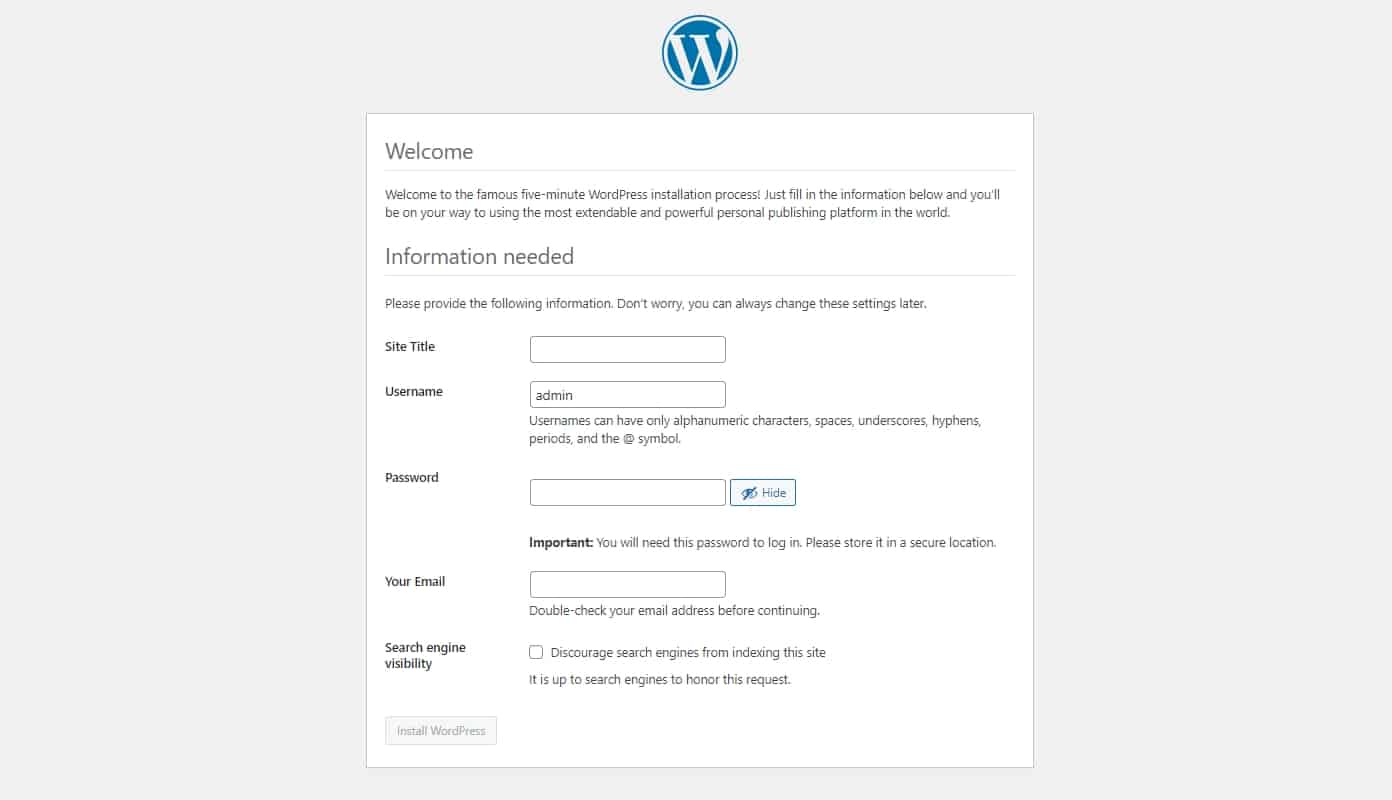
Khu vực admin WordPress
Khi cài đặt xong, chuyển tới mục yourdomain.com/wp-admin để vàoWordPress dashboard.
Hãy điền thông tin đăng nhập bạn đã thiết lập trong quá trình cài đặt.
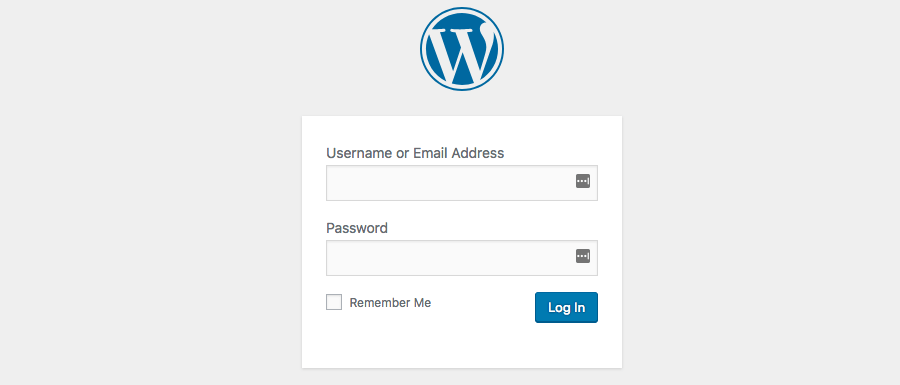
Trong giao diện quản trị, bạn có thể điều khiển mọi thứ liên quan đến website WordPress của bạn, từ nội dung, cho đến người dùng, cho đến giao diện website theo ý muốn.
Giao diện website
Bạn tùy chọn thoải mái hằng sa số những theme phù hợp đẹp mắt cho từng lĩnh vực của doanh nghiệp. Một số theme đẹp nhất thường được xuất hiện nhiều như thiết kế website quán cà phê, khách sạn – nhà hàng, bất động sản, du lịch,…
Bạn có thể truy cập vào thư viện này tại mục Appearance › Themes trong dashboard.
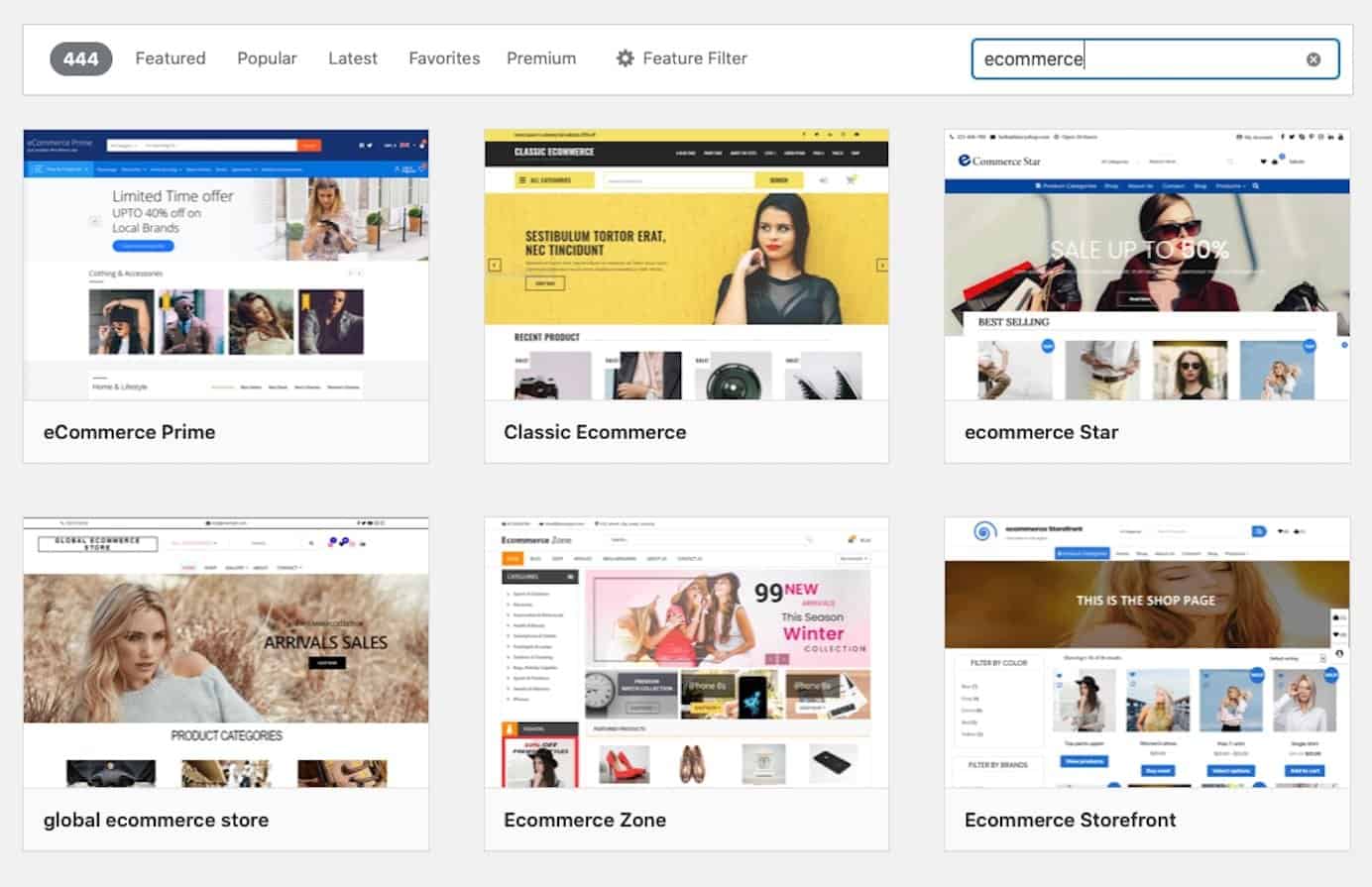
Nội dung (Bài viết, Trang)
Những tiêu mục nằm bên cột menu góc trái màn hình sẽ hiển thị đầy đủ thông tin để bạn bổ sung vào website của mình.
Plugins và Extensions
Một điểm ưu việt của WordPress là bạn có thể triển khai thêm tính năng mới thông qua số lượng lớn plugin
Để cài đặt các plugin mới, hãy điều hướng đến Plugin> Add New .
Đây là danh sách 10 WordPress plugins phổ biến nhất để xây dựng trang web:
- Yoast SEO: giúp bạn tối ưu tìm kiếm trên mọi website.
- All-in-One WP Migration : Tool đáng tin cậy để chuyển WordPress website nhanh chóng.
- WooCommerce: Plugin mạnh mẽ để biến WordPress site thành cửa hàng thương mại điện tử.
- Really Simple SSL: Chuyển hướng tất cả yêu cầu từ HTTP sang HTTPS
- Jetpack: Bộ toolkit tất cả trong một rất hữu dụng cho những nhà lập trình web
- Contact Form 7: Cho khách truy cập cơ hội liên lạc với bạn qua mẫu form cài sẵn.
- Wordfence: Một extension giúp bạn tăng tính bảo mật của trang web.
- Easy Table of Contents: Tăng sức mạnh cho khả năng điều hướng của các trang web và bài viết tự động bằng cách tạo menu.
- TinyPNG: Tối ưu ảnh trên web
- bbPress: Tích hợp diễn đàn
Khởi chạy trang web WordPress của bạn
Khi trang web của bạn đã sẵn sàng, đã đến lúc chính thức khởi chạy nó. Đảm bảo kiểm tra kỹ cài đặt của bạn và đọc lại các bài đăng và trang của bạn một lần nữa. Nếu mọi thứ có vẻ ổn, hãy nhấp vào liên kết ở đầu trang tổng quan cho biết Sắp có Hoạt động .
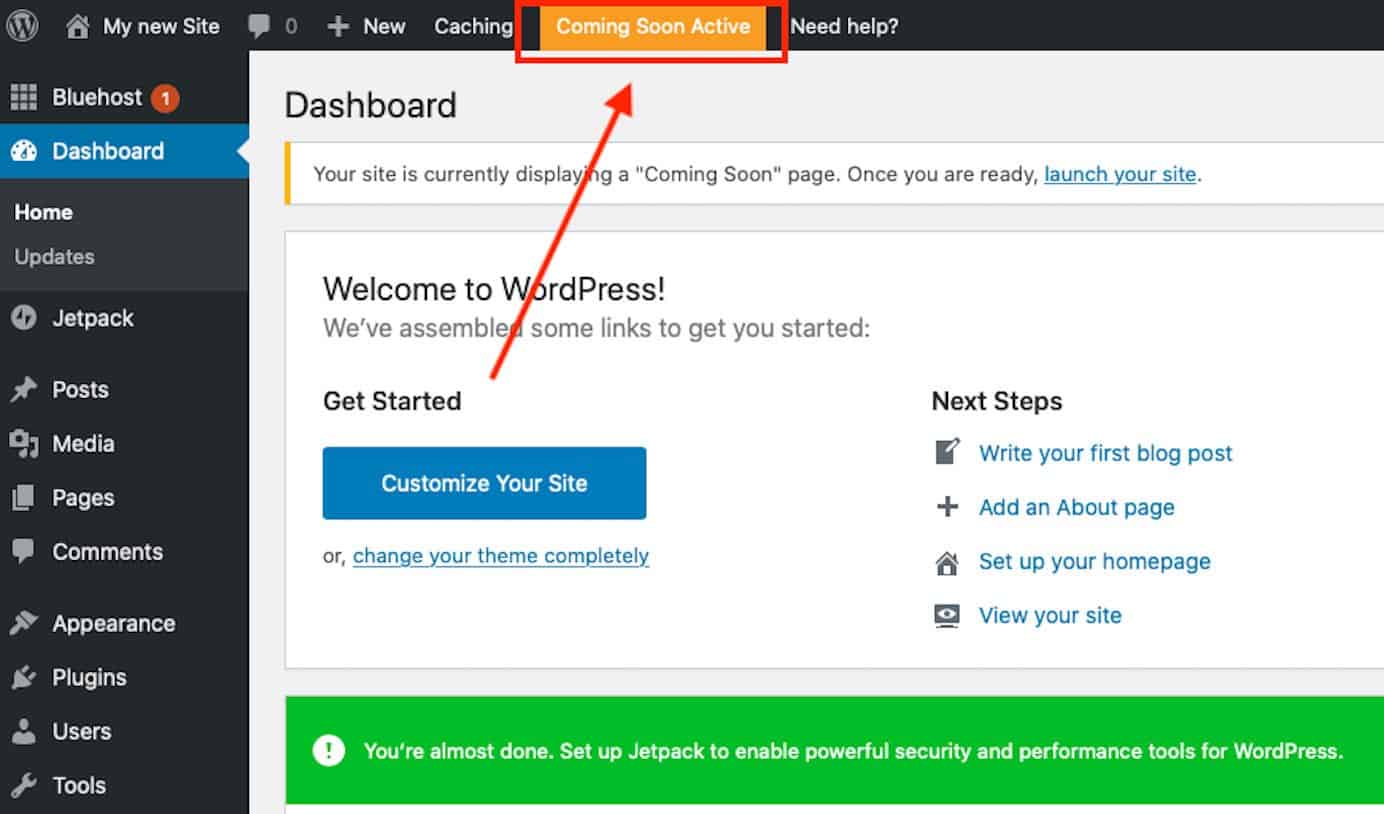
Sau đó, cuộn xuống và nhấn vào nút Khởi chạy trang web của bạn .Vậy là bạn đã sở hữu 1 cửa hàng trực tuyến cho riêng mình